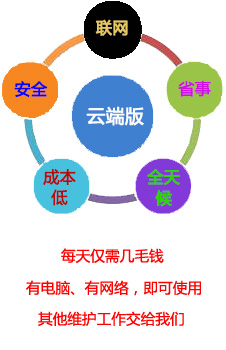销售单据明细太多,无法连续打印完
- 修改时间:
- 2017-11-13
- 点击率:
- 作者:
- 轻松掌柜
在使用轻松掌柜进销存软件打印的时候,有时候如果打印的明细过多,在使用针式打印机连续打印情况下(即连着打印,有多少打印多少),只能打印一部分,打印机就不打印了,或者没有把剩下的打印完。
具体是什么原因呢?
这个是Windows操作系统默认纸张大小设置的问题,Windows默认打印纸张是A4纸张的规格,超出A4纸张的长度,剩余的部分将不会打印。
又如何处理呢?请按一下步骤设置即可:
1、进入Windows的 控制面板(在【开始】菜单里面,找到【控制面板】,打开)
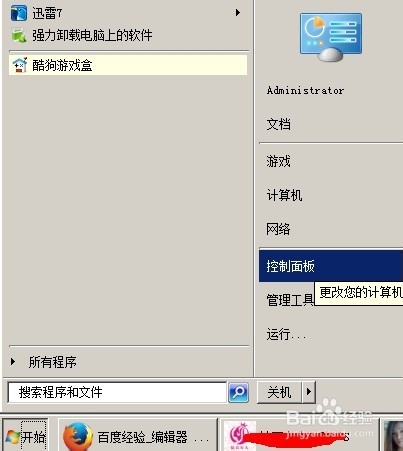
2、找到 查看设备和打印机
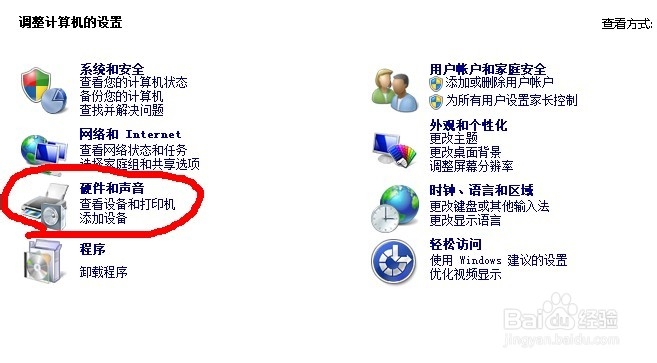
3、里面将显示打印机,选择对应的打印机,上方将出现一个【打印服务器属性】
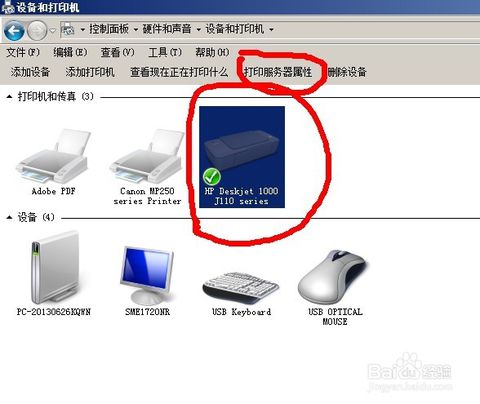
4、跳出一个窗口,各种打印尺寸在所有表单中,将呈现出现。这里要选择其中的一个表单。这一步很重要,你一定要选到一个可以编辑的规格才可以操作,否则会失败的。(即选择了其中一个表单后,下面的纸张大小变成黑色可修改,而不是灰色不可修改)
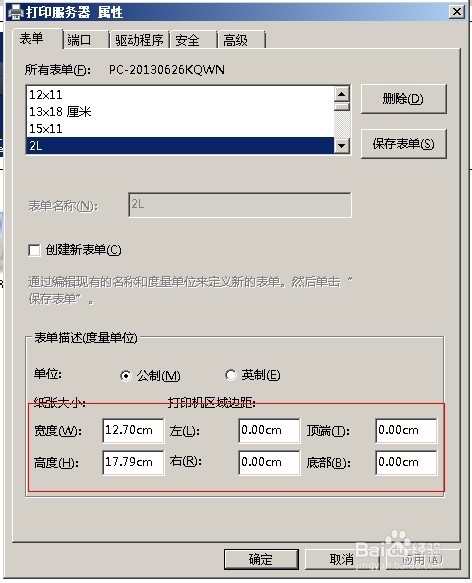
5、将纸张大小改成:宽度21,高度100,然后保存表单,同时记住这个表单的名字
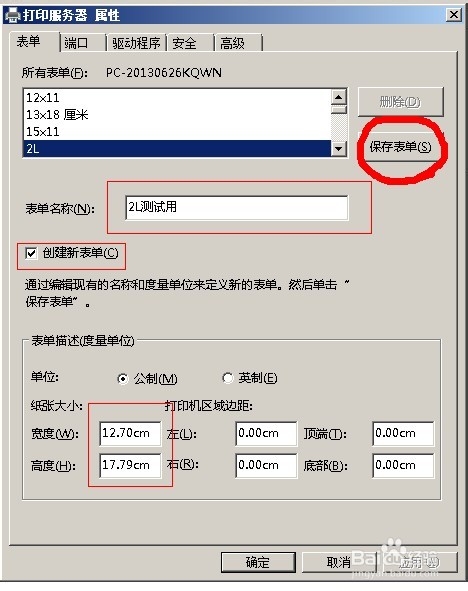
6、在打印机属性里面选择打印纸张规格
点击上面的属性
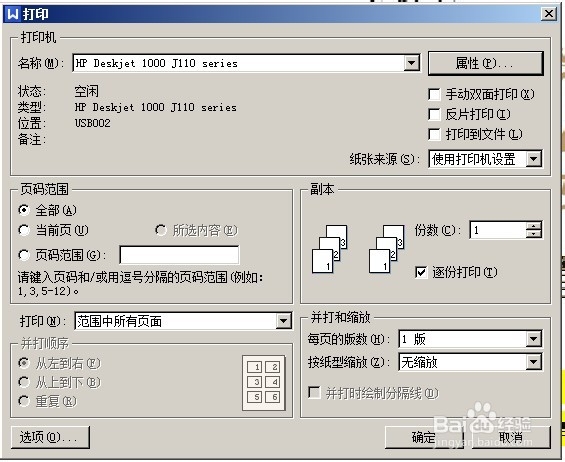
点击上面的高级
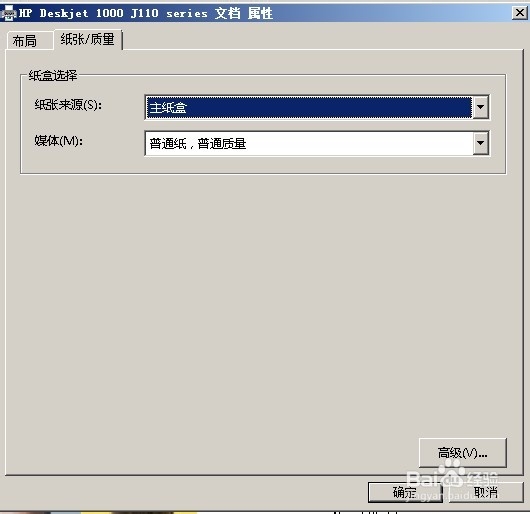
在纸张输出里面下拉菜单就可以找到刚刚我们修改的定义纸张大小了
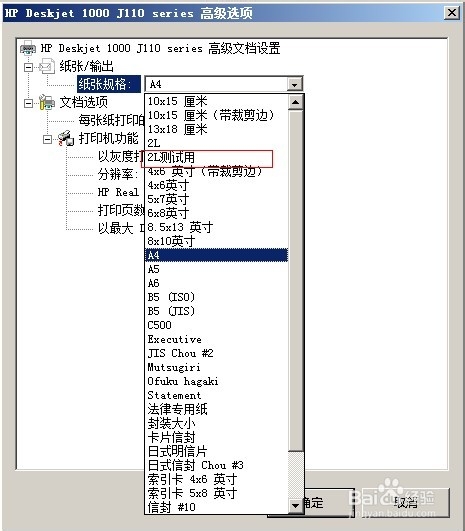
按以上方式设置好后,在将轻松掌柜软件退出,重新登陆,然后在将单据调出来,进行打印。此时,多的明细,再长的单子,即可连续打印完整。如果对以上操作不熟悉,也可联系我们在线技术客服,在免费服务期内,我们将提供免费远程协助处理。
除非注明,文章均为轻松掌柜原创,转载请注明本文地址:http://www.teshare.com.cn/1216.html
下一篇:如何录入股东股本股份